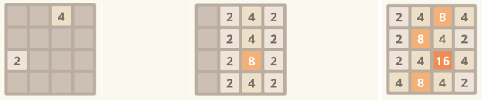Minecraft es muy adecuado para jugar en solitario, pero tener algunos amigos que se unan a la acción hace que la experiencia sea aún más agradable. Configuración de un juego multijugador en Minecraft es un proceso simple, pero varía ligeramente según la plataforma que esté utilizando y si sus amigos están cerca o al otro lado del mundo. Aquí están todas las formas de jugar Minecraft multijugador
Contenido
- Los fundamentos del modo multijugador de Minecraft
- Configuración de LAN de Minecraft: Java Edition
- Configuración LAN de Minecraft: Bedrock Edition
- Creación de un servidor en línea
- Creación de un servidor en línea de Minecraft: Java Edition
- Crear un servidor en línea de Minecraft: Bedrock Edition
- Uso de los reinos de Minecraft
- Pantalla dividida
Vídeos recomendados
Fácil
5 minutos
Minecraft
Conexión a internet estable
Los fundamentos del modo multijugador de Minecraft
Minecraft ofrece a los usuarios cuatro formas diferentes de conectarse entre sí, cada una con sus propias ventajas y desventajas. Pero antes de saltar a un juego con tus amigos, es importante verificar que todos los jugadores que intentan unirse a la sesión multijugador estén ejecutando la misma versión del juego. Esto significa que querrá verificar que su versión esté actualizada con los últimos parches de contenido; de lo contrario, te encontrarás con algunos baches al tratar de reunirte con tus amigos. Esto se puede hacer dirigiéndose a la tienda de aplicaciones de su plataforma preferida, o navegando por la
Minecraft Centro de ayuda en PCTambién querrá asegurarse de que todas las partes interesadas estén ejecutando la misma edición de Minecraft — ya sea Java o Bedrock. Java solo está disponible para jugadores de PC, por lo que si juegas en un dispositivo móvil o en una consola, es una cosa menos de la que debes preocuparte. Una vez que estés seguro de que todos los jugadores están ejecutando la misma versión y edición del juego, estarás listo para comenzar aventuras juntos.

Configuración de LAN de Minecraft: Java Edition
Si está buscando configurar rápidamente un mundo para amigos que están en la misma habitación que usted, no busque más que configurar un juego LAN. Siempre que todos los jugadores estén conectados a la misma red, podrán ver y unirse a su servidor.
Aquí se explica cómo iniciar un juego LAN para aquellos de ustedes que ejecutan la Edición Java:
Paso 1: Puesta en marcha Minecraft y seleccione Un solo jugador.
Paso 2: Después de que el mundo haya terminado de cargarse, levante el Menú pantalla presionando el botón Esc llave.
Relacionado
- Enshrouded es un crisol de supervivencia con tonos de Minecraft, Valheim y Rust
- Las mejores modificaciones de Minecraft
- Las mejores semillas de Minecraft para 2023
Paso 3: Selecciona el Abierto a LAN opción.
Etapa 4: Elige el modo de juego que deseas alojar.
Paso 5: Seleccionar Inicio Mundo LAN.
Paso 6: Los jugadores que quieran unirse al juego deben seleccionar multijugador desde el menú principal.
Paso 7: Si están conectados a la misma red, su juego LAN debería ser detectado.
Configuración LAN de Minecraft: Bedrock Edition
Las cosas son un poco más fáciles si estás jugando Bedrock Edition en PC, Xbox, iOS o Androide. Esto es todo lo que necesitas hacer para iniciar un juego LAN:
Paso 1: Inicia el juego y presiona Jugar, luego crea o edita el mundo presionando el botón del lápiz.
Paso 2: Selecciona el multijugador opción y encienda la Visible para LAN opción.
Paso 3: Lanzar el mundo.
Etapa 4: Los jugadores pueden unirse al juego yendo a la Jugar menú, navegando a la Amigos y buscando el juego LAN correspondiente.

Creación de un servidor en línea
Las cosas se vuelven un poco más complejas cuando decide alojar su propio servidor. Estas plataformas permitirán que varios jugadores se unan a una sola sesión, independientemente de su ubicación en el mundo. Crear su propio servidor es ideal para las personas que desean tener mucho control sobre todos los aspectos de su mundo y no les importa trabajar con un poco de jerga técnica. Minecraft tiene un montón de tutoriales que detallan el proceso de configuración del servidor, pero aquí hay una descripción general rápida de cómo iniciarlos y unirse a ellos.
Creación de un servidor en línea de Minecraft: Java Edition
Paso 1: Para crear su propio servidor, deberá instalar el archivo del servidor desde el oficial Minecraft sitio web.
Paso 2: Una vez que usted o su amigo más experto en tecnología haya creado el servidor, puede unirse al mundo haciendo clic en el botón multijugador botón, luego seleccionando Agregar servidor e ingresando la dirección IP apropiada.
Paso 3: También puede unirse a servidores públicos utilizando este método, siempre que conozca su dirección IP oficial. Unirse a servidores públicos es una excelente manera de entrar rápidamente en acción multijugador sin tener que construir su propio servidor privado.
Crear un servidor en línea de Minecraft: Bedrock Edition
Paso 1: Solo tres servidores oficiales son compatibles con Bedrock Edition: Mineplex, InPVP y Lifeboat.
Paso 2: Navegar a la Servidores pestaña y seleccione el que le gustaría unirse.
Paso 3: Se pueden agregar servidores externos usando el Agregar servidor opción e ingresando toda la información necesaria; sin embargo, esta función está restringida en las consolas.

Uso de los reinos de Minecraft
Podría decirse que esta es la forma en que Minecraft quiere que experimentes su modo multijugador. Construido desde cero por Mojang, Realms ofrece docenas de mundos increíbles para explorar y también te permite crear y alojar tus propios juegos. Está limitado a 10 amigos, pero la configuración es sorprendentemente fácil en comparación con la mayoría de los otros métodos.
Ambas versiones siguen un conjunto similar de pasos para conectarse a Realms. Así es como funciona:
Paso 1: Primero, deberá crear un Reino para que sus amigos se conecten. Simplemente haga clic Jugar y luego seleccione el Crear en Reinos una vez que haya terminado de configurar sus ajustes.
Paso 2: A continuación, deberá invitar a los jugadores. Regrese al menú principal y haga clic en el Jugar botón de nuevo. Desde aquí, seleccione el Editar icono y haga clic en el Miembros pestaña.
Paso 3: Ahora podrás enviar invitaciones a cualquiera de tus amigos. Una vez que aceptan la invitación, pueden unirse a tu Reino seleccionando la opción Minecraft Realms en el menú principal y haciendo clic en tu mundo correspondiente. Si tiene problemas con Realms, Mojang tiene un resumen detallado de problemas comunes en su página web oficial.
Pantalla dividida
Aunque solo está disponible en consolas, jugar Minecraft en pantalla dividida es bastante sencillo. Solo asegúrese de tener suficientes controladores para todos sus reproductores (hasta cuatro) y que estén correctamente conectados a su sistema. Una vez que comience su juego, la pantalla debería dividirse automáticamente para acomodar a todos los que juegan.
Recomendaciones de los editores
- Cómo transferir datos de tu PS4 a PS5
- BattleBit Remastered: qué son los Squad Points y cómo usarlos
- Cómo rastrear las estadísticas de Fortnite
- Los mejores sombreadores de Minecraft y cómo instalarlos
- Cómo probamos las consolas de videojuegos
Mejora tu estilo de vidaDigital Trends ayuda a los lectores a mantenerse al tanto del vertiginoso mundo de la tecnología con las últimas noticias, reseñas divertidas de productos, editoriales perspicaces y adelantos únicos.